
Anschlüsse an der Rückseite Ihres Mac Pro
Netzanschluss
Verriegelung
USB 2.0-Anschlüsse (3)
FireWire 800-Anschlüsse (2)
G
d
¥
H
Gigabit-Ethernet-anschlüsse (2)
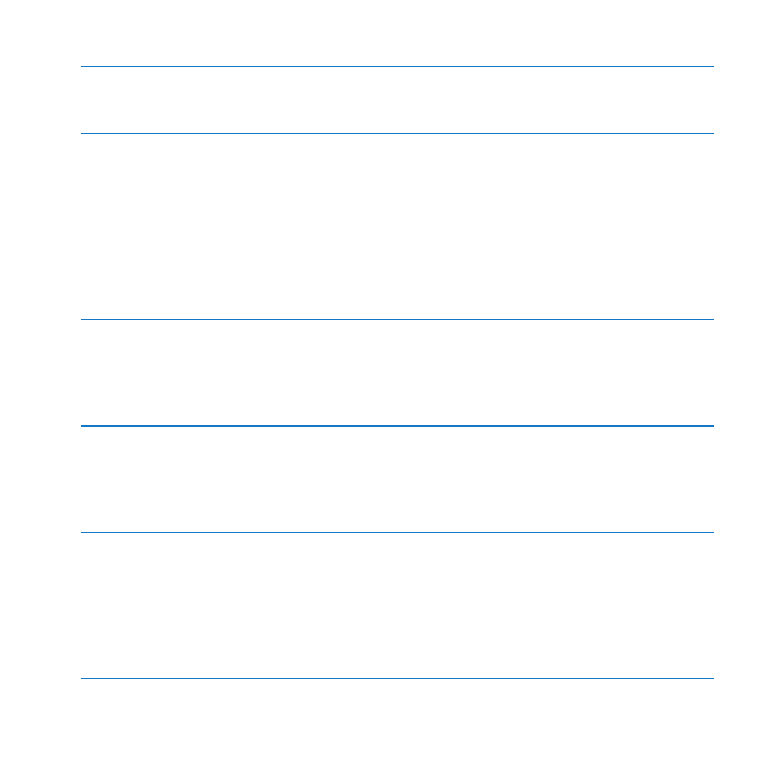
31
Kapitel 2
Kennenlernen Ihres Mac Pro
Netzanschluss
Hier schließen Sie das mit Ihrem Mac Pro mitgelieferte Netzkabel an. Verwenden Sie kein
anderes Netz- oder Verlängerungskabel.
¥
Verriegelung
Heben Sie diesen Riegel an, um die Seitenabdeckung zu öffnen und den Zugriff auf die
internen Komponenten Ihres Mac Pro zu ermöglichen. Wenn Sie bei geschlossenem
Riegel an den internen Komponenten des Mac Pro arbeiten, sind die Laufwerke und
die Festplattenlaufwerke in ihren Einbaufächern arretiert. Sie können auch eine
Diebstahlsicherung (separat erhältlich) am Riegel anbringen, um unbefugten Zugriff zu
unterbinden und die internen Komponenten zu sichern. Sie können ein Sicherheitskabel
durch den Riegel oder durch die Griffe und Standfüße ziehen, um Ihren Mac Pro vor
Diebstahl zu schützen
d
Drei USB 2.0-Anschlüsse
Hier können Sie Geräte wie iPod, iPhone, iPad, Maus, Tastatur, Drucker, Festplattenlaufwerk,
Digitalkamera, Joystick, externes USB-Modem u.v.m. anschließen. USB 1.1-Geräte können
ebenfalls angeschlossen werden. Möglicherweise besitzt Ihr Bildschirm ebenfalls
USB-Anschlüsse.
H
Zwei FireWire 800-Anschlüsse
Hier können Sie externe High-Speed-Laufwerke wie digitale FireWire-Videokameras (DV),
Scanner und externe Festplattenlaufwerke anschließen. FireWire-Geräte können Sie ohne
Neustart an den Computer anschließen und entfernen. Jeder Anschluss unterstützt
Datenraten von bis zu 800 MBit/s.
G
Zwei Gigabit-Ethernetanschlüsse mit Jumbo Frame-Support
Über diese Anschlüsse können Sie die Verbindung zu einem High-Speed-Ethernet-
netzwerk, einem DSL- oder Kabelmodem oder anderen Computern herstellen. Der
Ethernetanschluss erkennt Ethernetgeräte automatisch. Es wird kein Ethernet-
Crossover-Kabel benötigt. Mithilfe eines CAT-5e-Kabels können Sie auf das Internet oder
Netzwerkressourcen wie Drucker und Server zugreifen und Daten über das Netzwerk
gemeinsam nutzen.
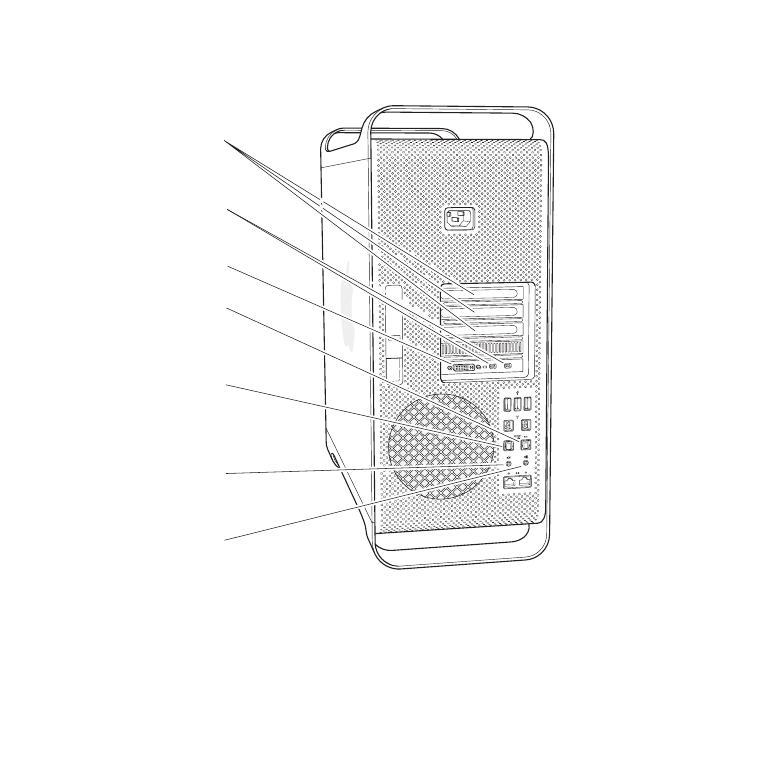
32
Kapitel 2
Kennenlernen Ihres Mac Pro